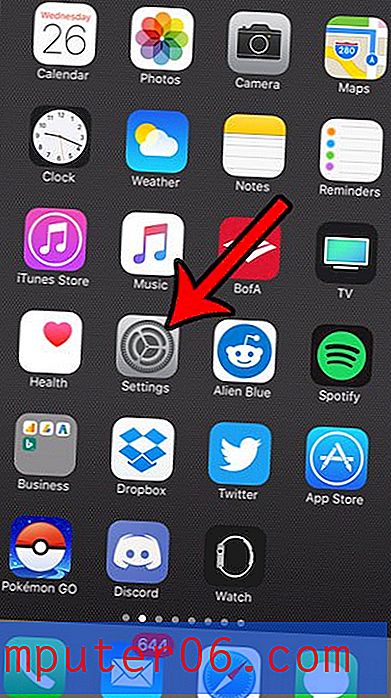Slik slår du på forstørrelsesglasset i Windows 10
Windows 10-datamaskinen din har en funksjon som automatisk kan zoome alt på skjermen med en viss prosentandel. Hvis du aldri har justert innstillingene for lupen før, er denne verdien sannsynligvis satt til 200%. Dette betyr at alt på skjermen blir dobbelt så stort, noe som gjør det mye enklere å se.
Opplæringen vår nedenfor viser deg hvordan du aktiverer Windows 10 forstørrelsesglass gjennom Innstillinger-menyen, så forteller vi deg snarveiene du kan bruke for å aktivere eller deaktivere den litt raskere.
Slik aktiverer du forstørrelsesglasset i Windows 10
Trinnene i denne artikkelen ble utført på en Windows 10 bærbar PC. Ved å fullføre trinnene i denne guiden vil du forstørre skjermen. Dette kan gjøre visse skjermelementer vanskelige å få tilgang til. Hvis du har problemer med å komme tilbake til Forstørrelsesmenyen vi navigerer til i trinnene nedenfor, kan du bruke disse hurtigtastene for å aktivere eller deaktivere forstørrelsesglasset.
Aktiver Windows 10-forstørrelsesglasset - Windows-tasten og pluss (+) -tasten
Deaktiver forstørrelsen Windows 10 - Windows-tasten og Esc-tasten
Trinn 1: Klikk på Start- knappen.

Trinn 2: Velg tannhjulikonet.
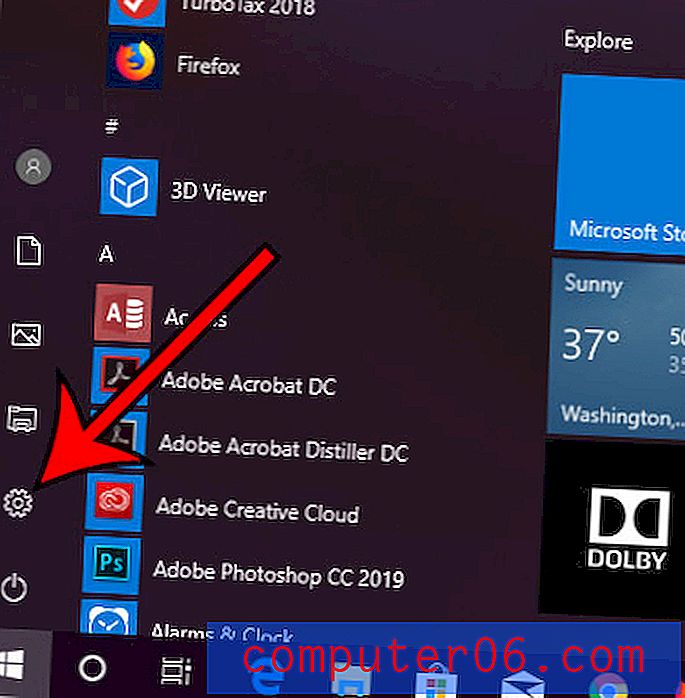
Trinn 3: Klikk på alternativet Enkel tilgang .
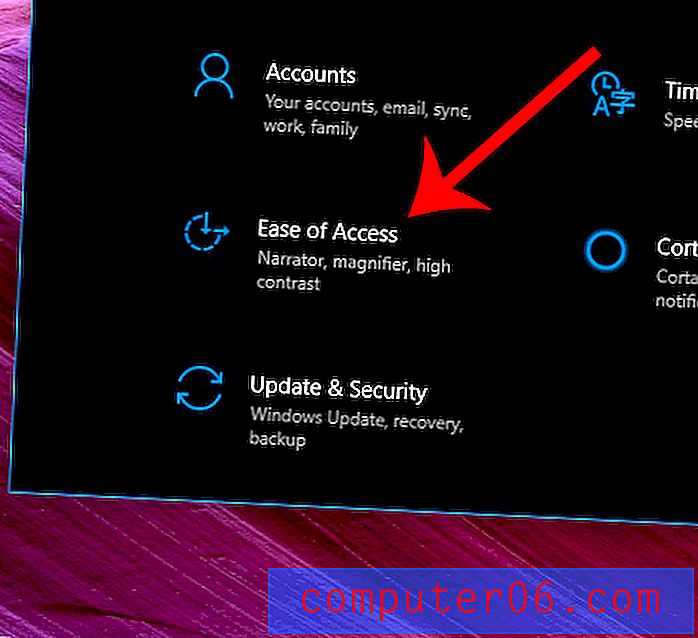
Trinn 4: Velg Forstørrelsesfanen på venstre side av vinduet.
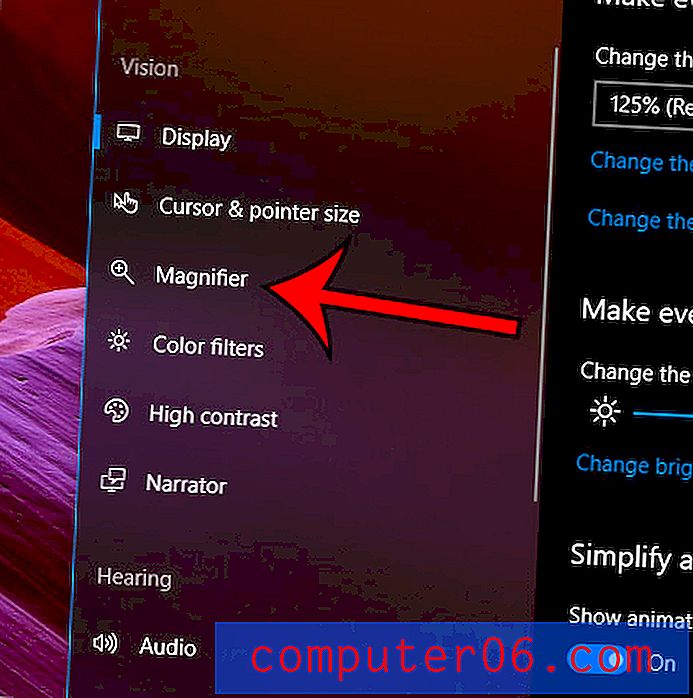
Trinn 5: Klikk på knappen under Slå på forstørrelse for å aktivere den.
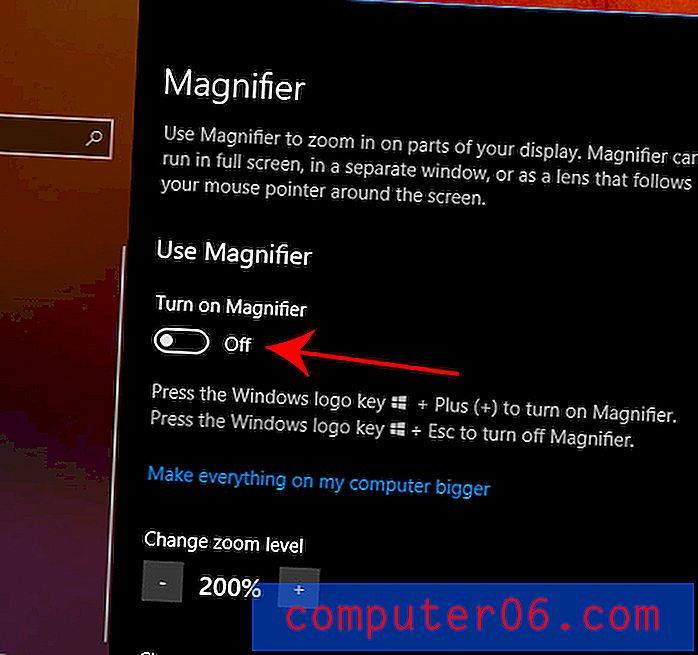
Vil du at Windows 10-menyene skal ha den svarte bakgrunnen som du ser i trinnene ovenfor? Finn ut hvordan du aktiverer Windows 10 mørk modus og gjør skjermen litt lettere å lese i miljøer med lite lys.